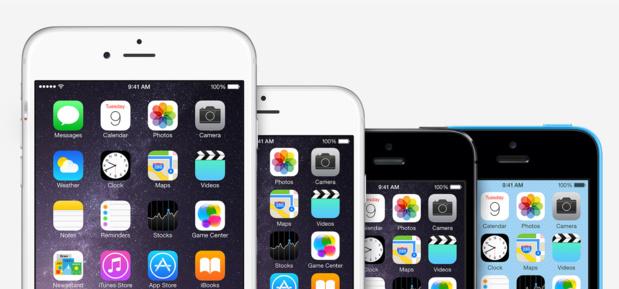 Lorsque vous mettez votre appareil iOS à jour, et ce sans fil, il est possible qu’un message vous indique que l’espace est insuffisant sur votre iPhone, iPad ou iPod touch. Découvrez comment résoudre ce problème.
Deux alternatives s’offrent à vous :
Lorsque vous mettez votre appareil iOS à jour, et ce sans fil, il est possible qu’un message vous indique que l’espace est insuffisant sur votre iPhone, iPad ou iPod touch. Découvrez comment résoudre ce problème.
Deux alternatives s’offrent à vous :
Vous pouvez brancher l’appareil à votre ordinateur et procéder à la mise à jour à l’aide d’iTunes ;
Vous pouvez supprimer manuellement du contenu de votre appareil, puis procéder à nouveau à la mise à jour.
Mise à jour à l’aide d’iTunes
Pour télécharger la dernière version d’iOS à l’aide d’iTunes, procédez comme suit :
Installez la dernière version d’iTunes sur votre ordinateur.
Branchez l’appareil à votre ordinateur.
Dans iTunes, sélectionnez votre appareil.
Dans la sous-fenêtre Résumé, cliquez sur Rechercher les mises à jour.
Cliquez sur Télécharger et mettre à jour.
Si un message d’alerte différent s’affiche, cliquez ici.
Suppression manuelle de contenu
Vous pouvez libérer manuellement de l’espace sur votre appareil. Dans le menu Réglages d’utilisation, la quantité d’espace utilisée par vos applications est indiquée. Vous pouvez supprimer celles dont vous ne vous servez pas à cet endroit. Si vous le souhaitez, vous pouvez retélécharger ultérieurement le contenu concerné. Procédez comme suit :
Accédez à Réglages et choisissez Général > Utilisation > Gérer le stockage.
Sélectionnez une application pour connaître la quantité d’espace qu’elle utilise, puis touchez Supprimer l’app.
Installez à nouveau la mise à jour d’iOS. Rendez-vous dans Réglages > Général > Mise à jour logicielle.
Obtenez des informations supplémentaires sur l’espace disque.

